很多用户家里没有电脑,华为路由器能否用手机设置上网呢?答案是肯定的。
现在的路由器都支持通过电脑、平板或手机来设置。只需打开华为WS5200路由器的管理地址,按照页面指引操作即可。

**华为WS5200**
以下是华为路由WS5200用手机设置上网的详细教程:
### 1、路由器线路连接
华为WS5200路由器有1个WAN口和4个LAN口。正确连接线路如下:
对于华为WS5200四核版,4个有线网口均为千兆,不分WAN/LAN口,任意插入即可。

使用一根网线,一端接入路由器的WAN口,另一端插入光猫的LAN口。如无猫,直接将宽带网线接入路由器的WAN口。

### 2、手机连接路由器信号
设置前,手机需先连接华为WS5200的默认WiFi信号。新路由器开机后会发射以HUAWEI开头的默认Wi-Fi。
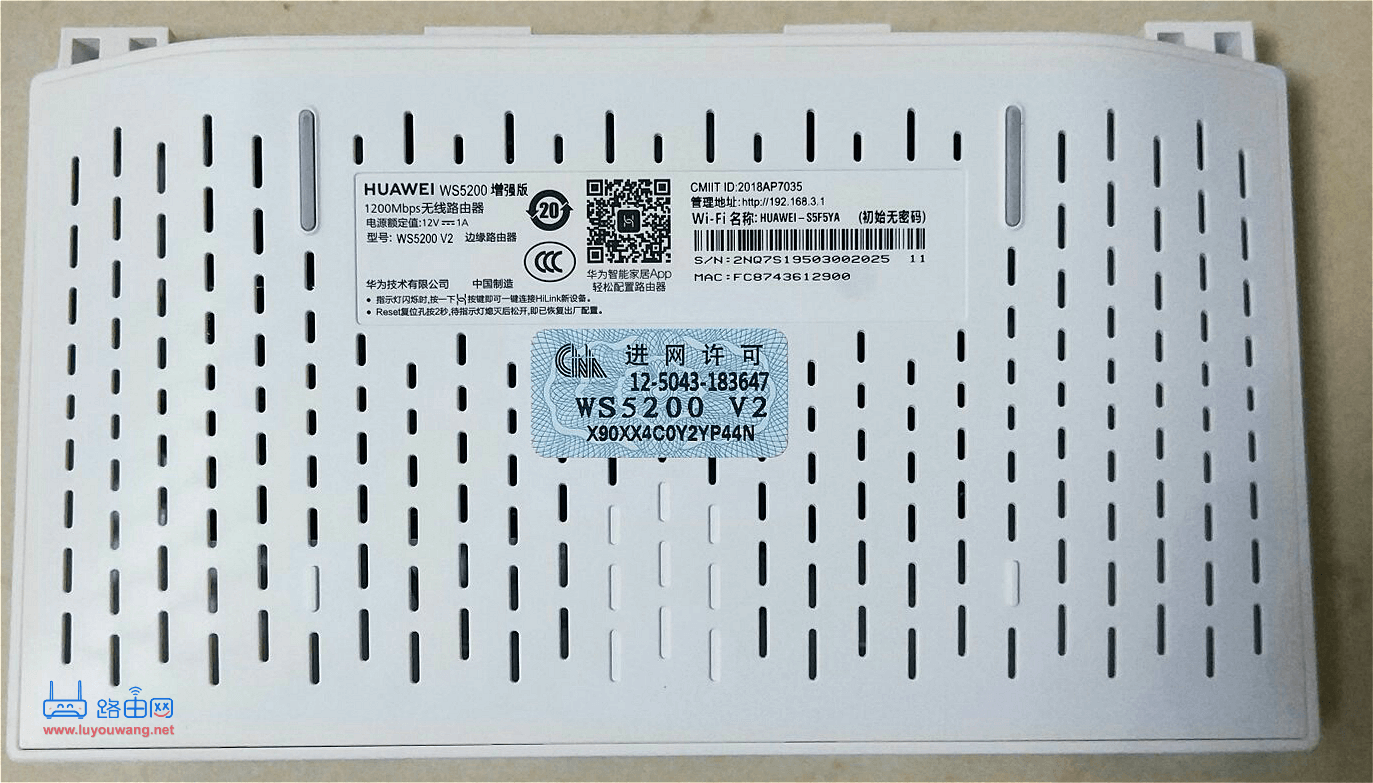
### 3、手机设置路由器上网
1. 手机连接Wi-Fi后,系统会自动打开设置页面,点击**马上体验**。
如果未自动打开,手动在浏览器输入**192.168.3.1**,然后点击**马上体验**。

路由器将自动检测上网方式。如果是**宽带帐号上网 (PPPoE)**,输入宽带账号和密码,点击下一步。忘记账号密码可联系运营商或从旧路由器获取。
如果是**自动获取 IP (DHCP)**,路由器会跳转至设置Wi-Fi密码界面。
设置新的Wi-Fi名称和密码,也可将Wi-Fi密码设为路由器管理密码,按界面提示完成配置。
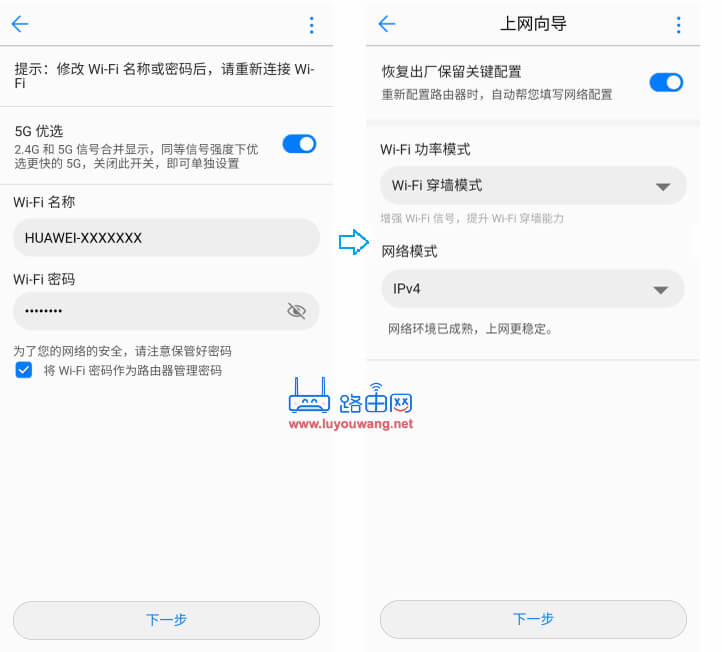
配置完成后,路由器指示灯将由红色常亮变为绿色/白色/蓝色常亮。系统保存设置并自动重启。重启后,手机重新连接新设置的Wi-Fi,输入密码即可上网。




